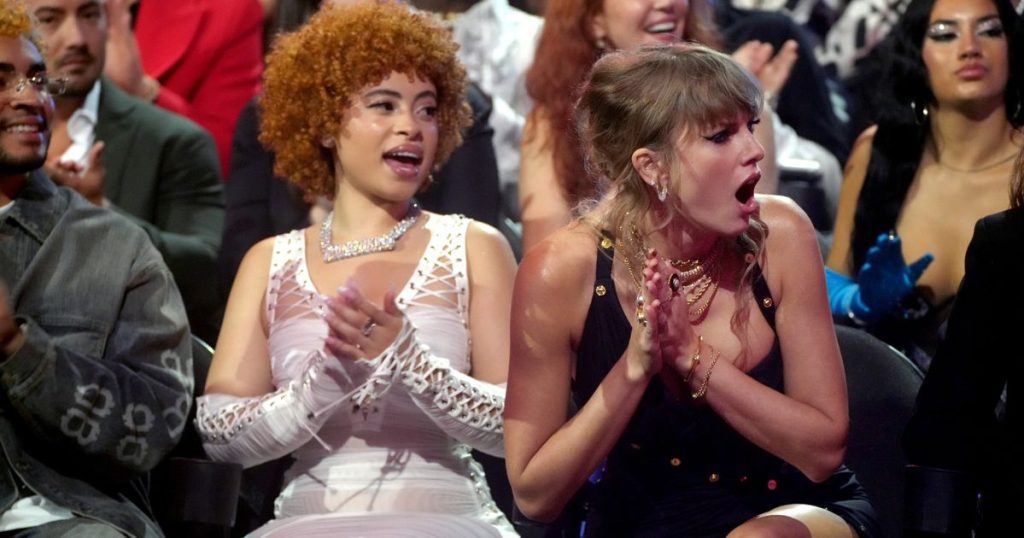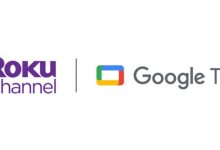.
Taylor Swift estava pirando com a reunião do *NSYNC no MTV Video Music Awards de terça-feira – e os espectadores ficaram emocionados por ela sentir o mesmo.
A estrela pop disse “Tchau, tchau” para parecer legal e reagiu com pura surpresa e alegria quando todos os cinco membros da icônica boy band fizeram uma rara aparição juntos.
E aqui está de outro ângulo:
Para tornar as coisas mais intensas para o aparente *NSYNC stan, os cantores estavam lá para entregar a ela o prêmio de melhor vídeo pop por “Anti-Hero”.
Depois que Justin Timberlake, Lance Bass, Joey Fatone, JC Chasez e Chris Kirkpatrick entregaram o troféu a Swift no palco, ela fez um discurso confuso (e compreensível).
“Não estou me saindo bem ao passar disso para isso”, disse Swift, gesticulando entre a banda e seu prêmio. “Eu tinha suas bonecas. Eu gosto, o que, tipo, você está fazendo alguma coisa? O que vai acontecer agora? Eles vão fazer alguma coisa e eu preciso saber o que é!”
“Vocês são a personificação do pop”, acrescentou ela. “Então receber isso de suas mãos pop douradas é realmente – é demais.”
Os membros da banda também presentearam Swift com pulseiras de amizade uma tendência de seus shows da Eras Tour.
A aparição da banda ocorre 22 anos após o lançamento de seu último álbum de estúdio, “Celebrity”.
*NSYNC alcançou o estrelato no final dos anos 1990 e início dos anos 2000 com sucessos como “Bye Bye Bye”, “Tearin ‘Up My Heart” e “It’s Gonna Be Me”.
Eles entraram em um hiato em 2002 e só apareceram juntos algumas vezes desde então. Os cinco se apresentaram juntos pela última vez no VMA de 2013.
Swift arrebatou o VMA com vitórias em nove categorias na terça-feira.
Os espectadores não conseguiram superar seu momento de fangirl:
.